如何在Excel中添加水印
本文教你如何在Excel表格中添加水印或logo。你可以使用艺术字在表格的背景中创建透明水印,或在页面顶部用logo图标制作表头。
步骤
方法 1制作背景艺术字
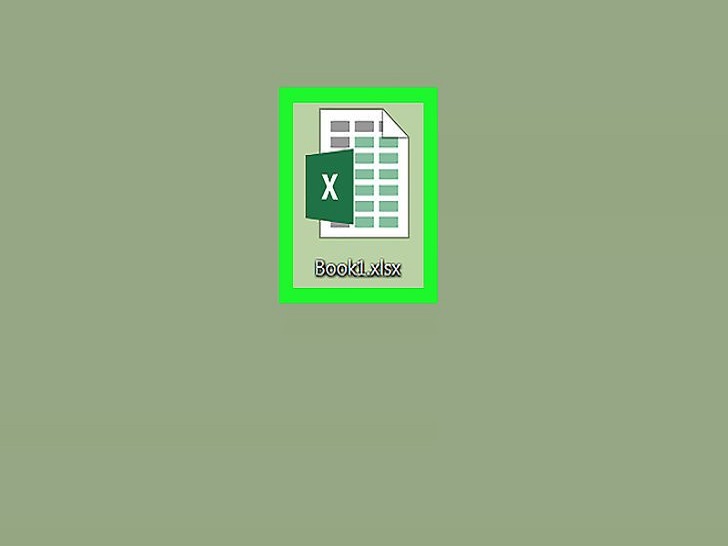 打开需要编辑的Excel文件。在电脑上打开Microsoft Excel软件,到保存的文档列表中双击要编辑的文件。
打开需要编辑的Excel文件。在电脑上打开Microsoft Excel软件,到保存的文档列表中双击要编辑的文件。
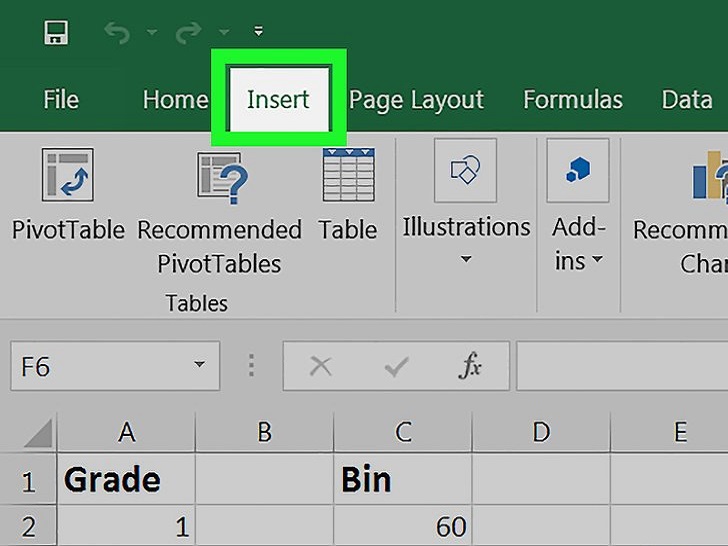 点击插入选项。该选项位于屏幕左上角开始和页面布局选项之间。点击后,页面顶部显示插入工具栏。
点击插入选项。该选项位于屏幕左上角开始和页面布局选项之间。点击后,页面顶部显示插入工具栏。
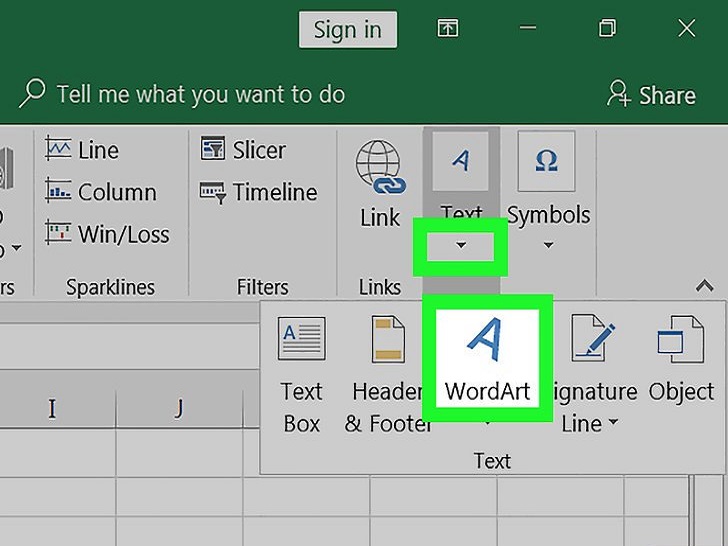 点击插入工具栏中的艺术字选项。该选项位于右侧,是一个看起来像斜体字母“A”的图标。点击后出现弹出框,显示可选的艺术字样式列表。
点击插入工具栏中的艺术字选项。该选项位于右侧,是一个看起来像斜体字母“A”的图标。点击后出现弹出框,显示可选的艺术字样式列表。
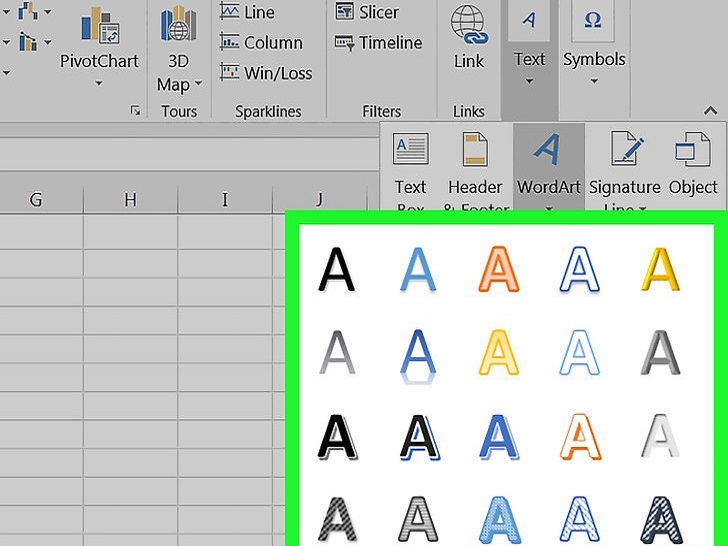 选择艺术字样式制作水印。在艺术字弹出框中点击选择你想要的艺术字样式。点击后,表格中就插入了一个新的艺术字文本框。
选择艺术字样式制作水印。在艺术字弹出框中点击选择你想要的艺术字样式。点击后,表格中就插入了一个新的艺术字文本框。
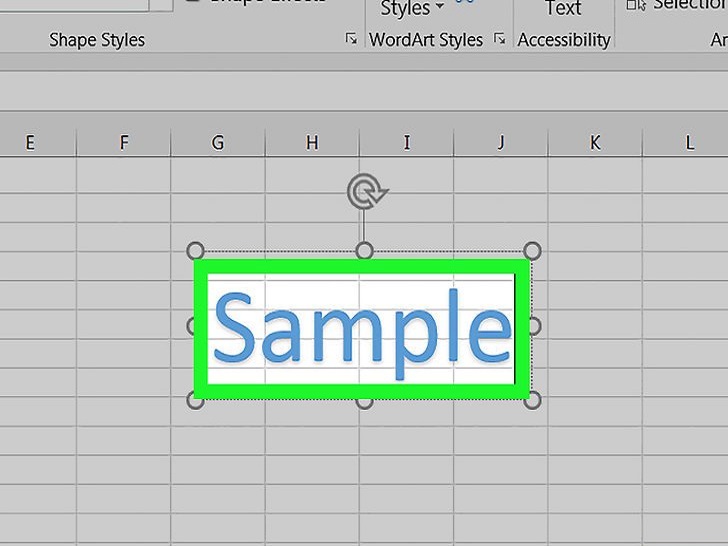 在艺术字文本框中编辑文本内容。点击艺术字文本框中的文字,编辑输入水印的文本内容。
在艺术字文本框中编辑文本内容。点击艺术字文本框中的文字,编辑输入水印的文本内容。
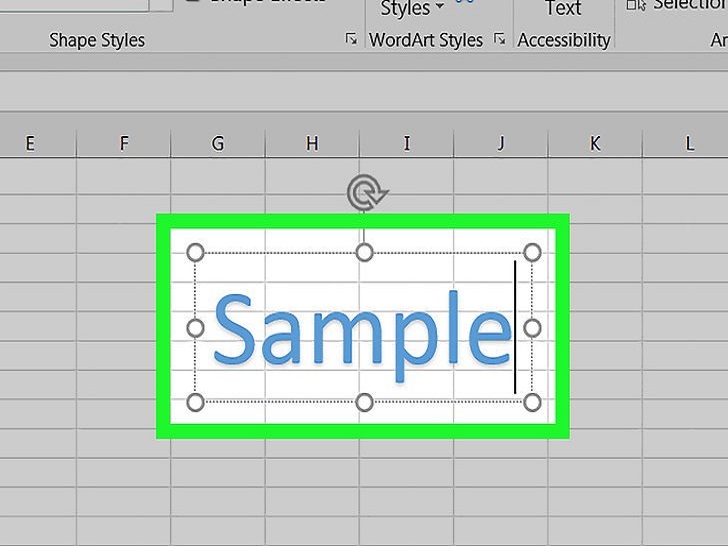 右键单击艺术字文本框。点击后显示右键弹出菜单选项。
右键单击艺术字文本框。点击后显示右键弹出菜单选项。
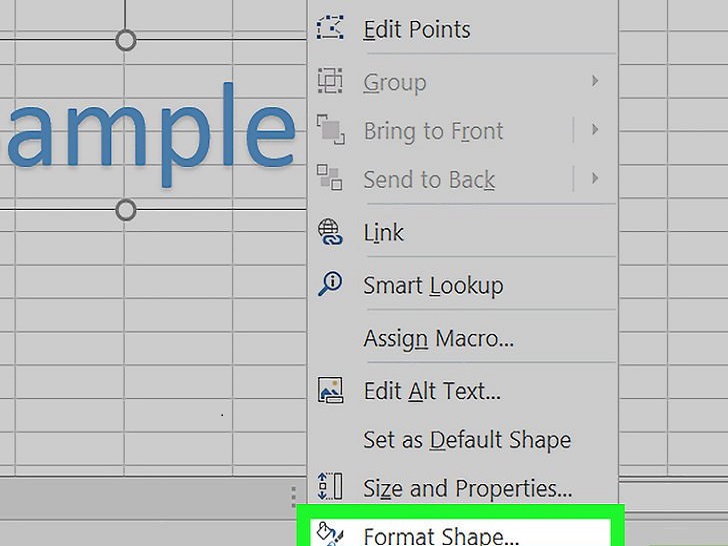 在右键菜单选项上选择设置形状格式。点击后显示形状和文本选项菜单。
在右键菜单选项上选择设置形状格式。点击后显示形状和文本选项菜单。
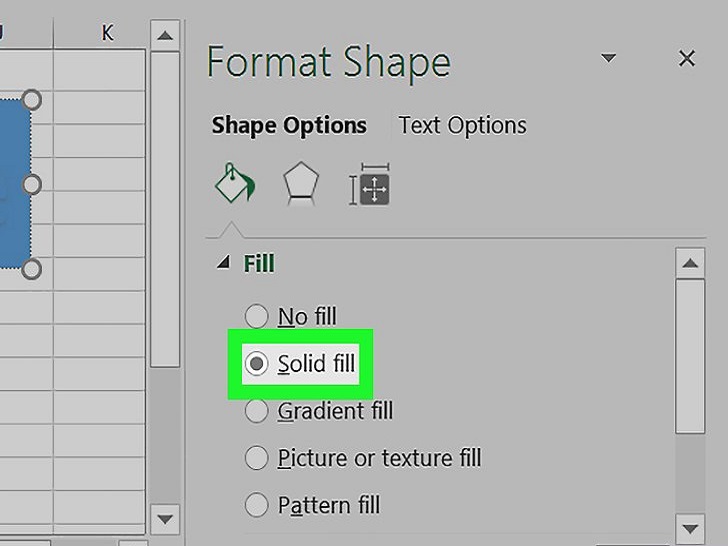 在文本填充选项下选择纯色填充。使用纯色填充,可以在表格的背景中编辑艺术字的透明度。
在文本填充选项下选择纯色填充。使用纯色填充,可以在表格的背景中编辑艺术字的透明度。
如果你使用的是Excel2015或较高版本,点击菜单顶部的文本选项标签就可以看到文本填充选项。
如果你使用的是较早的版本,点击格式窗口左侧菜单的文本填充。然后点击顶部的纯色选项并选择颜色。
你也可以在此编辑文本边框。边框可以选择无线条、实线或渐变线,或者单独设置边框的透明度。
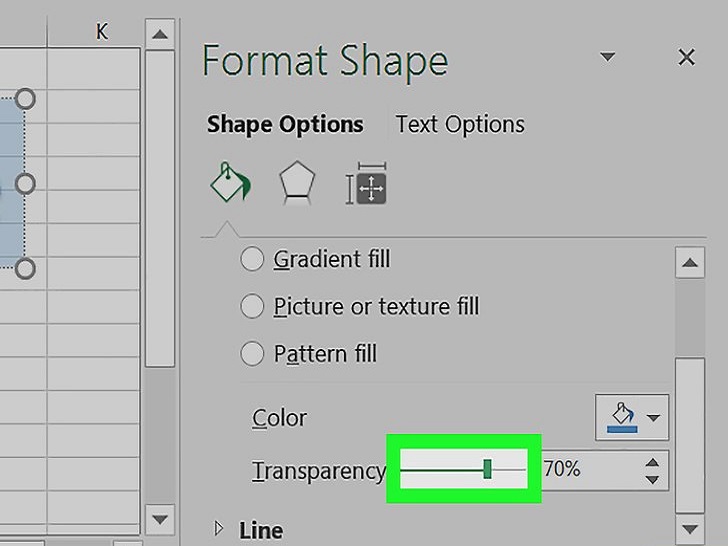 拖动滑动条,设置透明度为70%。单击并向右拖动透明度滑动条,淡化表格背景中的艺术字水印。
拖动滑动条,设置透明度为70%。单击并向右拖动透明度滑动条,淡化表格背景中的艺术字水印。
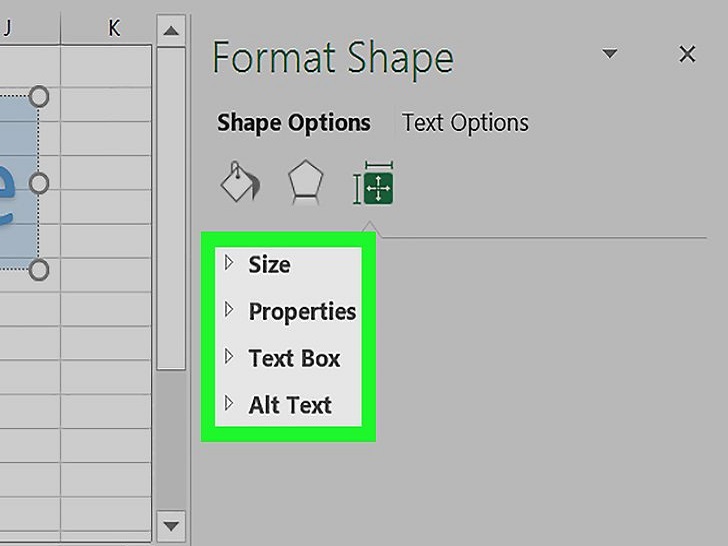 编辑水印属性。你可以通过更改艺术字文本框的大小、位置和角度,制作符合个人喜好或专业水准的水印。
编辑水印属性。你可以通过更改艺术字文本框的大小、位置和角度,制作符合个人喜好或专业水准的水印。
单击并拖动艺术字文本框,调整文本框在表格中的位置。
单击并转动文本框顶部的圆形箭头,调整文本框的方向和角度。
如果你想放大或缩小水印,可以双击文本,在开始选项中调整字体大小。
方法 2制作表头logo
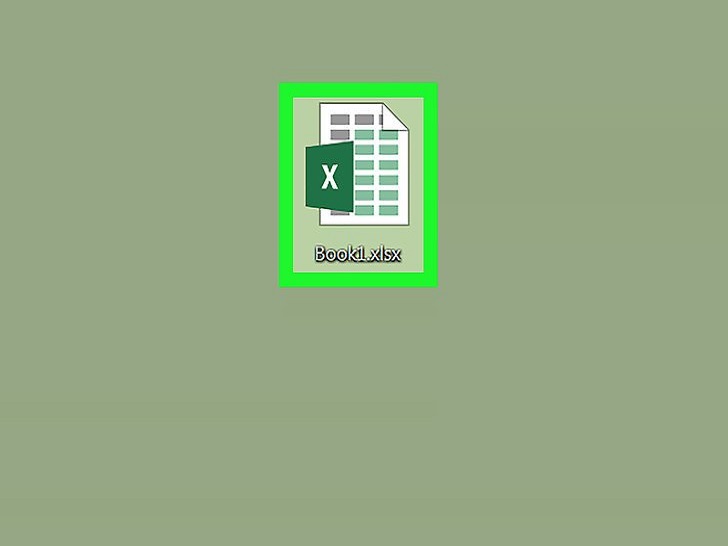 在电脑上打开需要编辑的Excel文件。打开Microsoft Excel软件,到保存的文档列表中找到需要编辑的文件。
在电脑上打开需要编辑的Excel文件。打开Microsoft Excel软件,到保存的文档列表中找到需要编辑的文件。
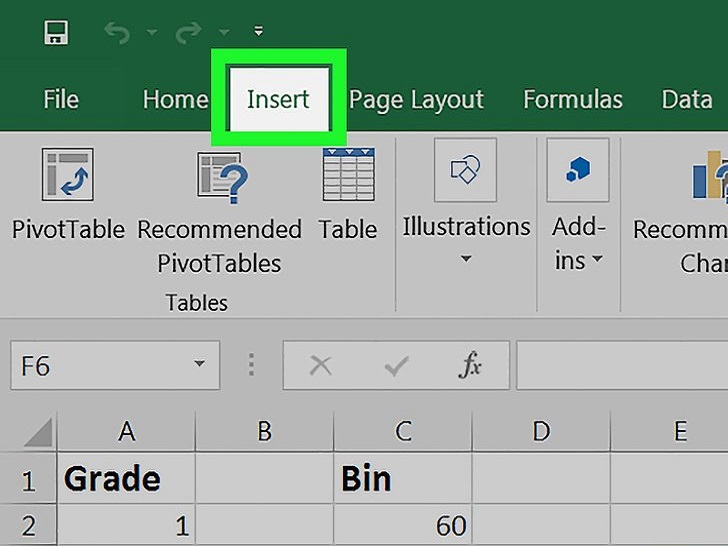 点击插入选项。该选项位于屏幕左上角开始选项旁。
点击插入选项。该选项位于屏幕左上角开始选项旁。
如果Excel的版本较早,你可能需要点击视图选项。
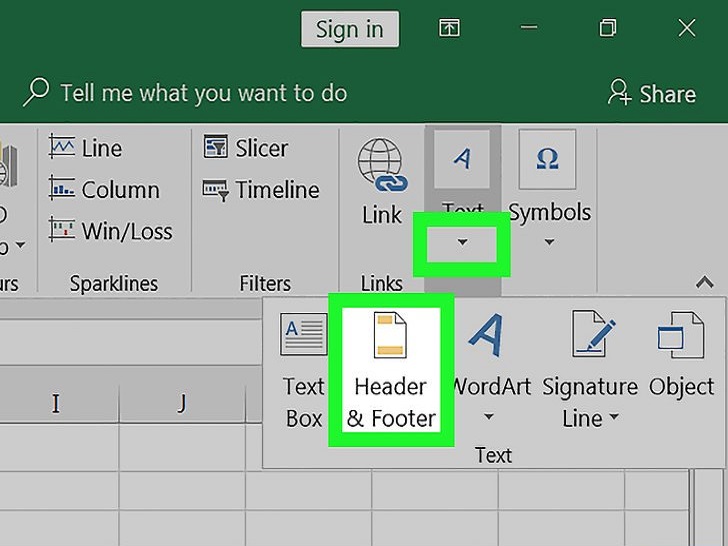 点击插入工具栏上的页眉和页脚选项。点击后可以在表格顶部创建页眉区,在底部创建页脚区。
点击插入工具栏上的页眉和页脚选项。点击后可以在表格顶部创建页眉区,在底部创建页脚区。
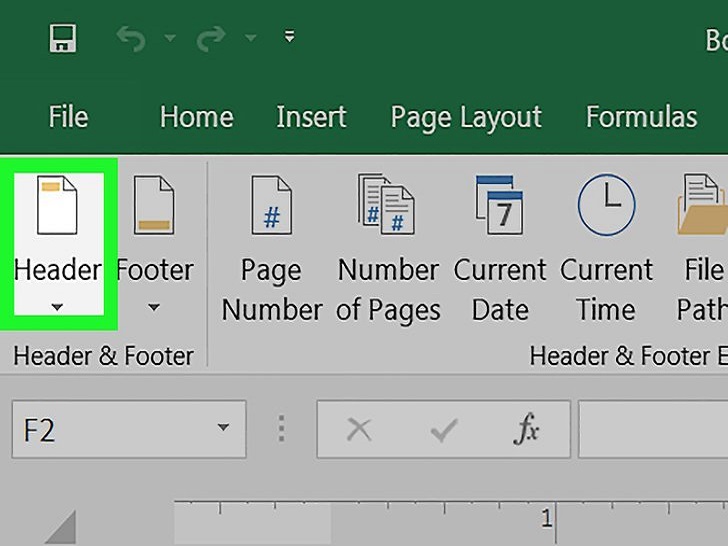 点击单击可添加页眉区域。该区域位于表格顶部。单击后即打开顶部的设计工具栏。
点击单击可添加页眉区域。该区域位于表格顶部。单击后即打开顶部的设计工具栏。
由于版本不同,该选项也可能显示为 页眉和页脚。
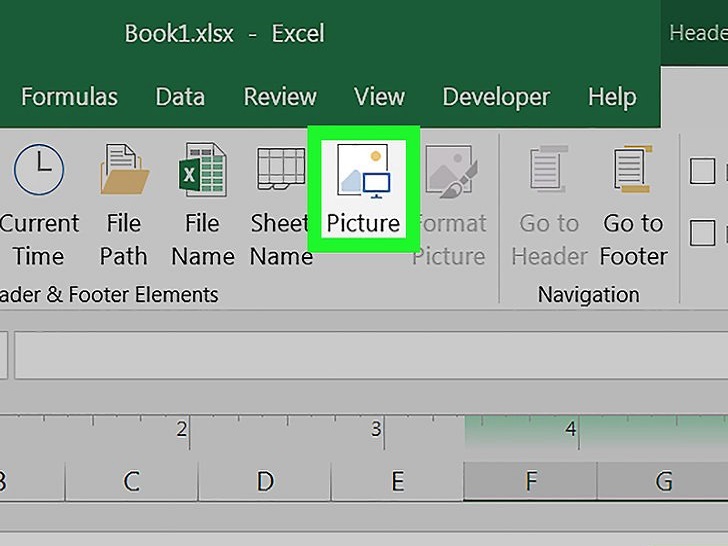 点击工具栏的图片选项。位于设计选项下的工作表名旁边。点击后打开新窗口,可插入图片。
点击工具栏的图片选项。位于设计选项下的工作表名旁边。点击后打开新窗口,可插入图片。
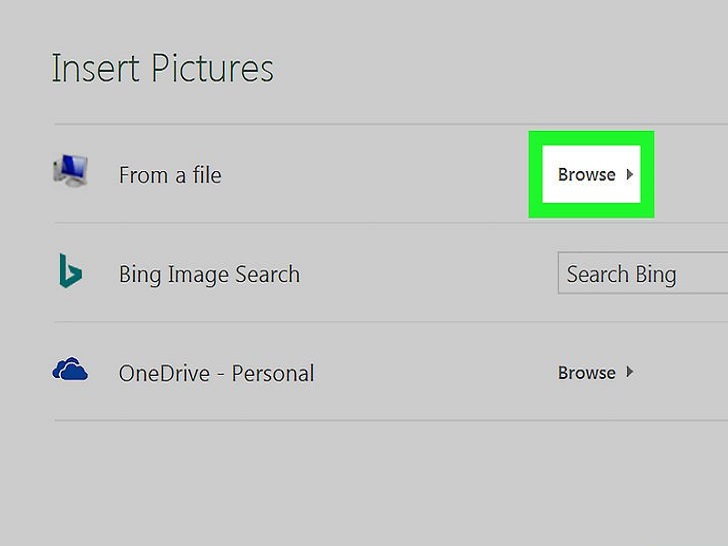 点击浏览选项。在弹出窗口中浏览文件。
点击浏览选项。在弹出窗口中浏览文件。
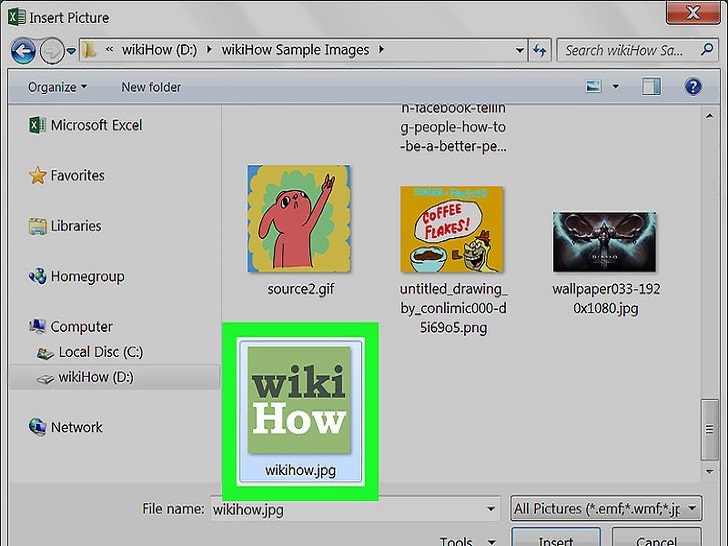 选择要插入的logo图片。在弹出窗口中查找并单击选择需要插入的logo图片。
选择要插入的logo图片。在弹出窗口中查找并单击选择需要插入的logo图片。
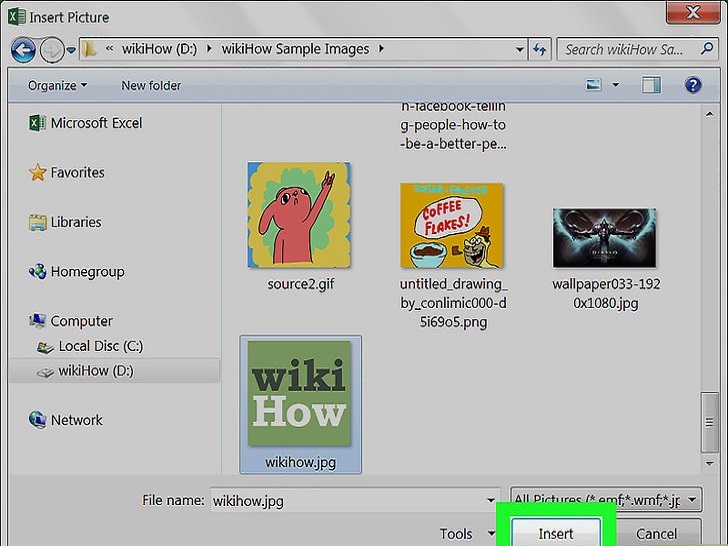 点击插入按钮。这样就将logo图片插入到表格顶部。
点击插入按钮。这样就将logo图片插入到表格顶部。
表格每一页顶部的页眉位置都会显示Logo。
最新推荐
-
excel怎么把一列数据拆分成几列 excel一列内容拆分成很多列

excel怎么把一列数据拆分成几列?在使用excel表格软件的过程中,用户可以通过使用excel强大的功能 […]
-
win7已达到计算机的连接数最大值怎么办 win7连接数达到最大值

win7已达到计算机的连接数最大值怎么办?很多还在使用win7系统的用户都遇到过在打开计算机进行连接的时候 […]
-
window10插网线为什么识别不了 win10网线插着却显示无法识别网络

window10插网线为什么识别不了?很多用户在使用win10的过程中,都遇到过明明自己网线插着,但是网络 […]
-
win11每次打开软件都弹出是否允许怎么办 win11每次打开软件都要确认

win11每次打开软件都弹出是否允许怎么办?在win11系统中,微软提高了安全性,在默认的功能中,每次用户 […]
-
win11打开文件安全警告怎么去掉 下载文件跳出文件安全警告

win11打开文件安全警告怎么去掉?很多刚开始使用win11系统的用户发现,在安装后下载文件,都会弹出警告 […]
-
nvidia控制面板拒绝访问怎么办 nvidia控制面板拒绝访问无法应用选定的设置win10

nvidia控制面板拒绝访问怎么办?在使用独显的过程中,用户可以通过显卡的的程序来进行图形的调整,比如英伟 […]
热门文章
excel怎么把一列数据拆分成几列 excel一列内容拆分成很多列
2win7已达到计算机的连接数最大值怎么办 win7连接数达到最大值
3window10插网线为什么识别不了 win10网线插着却显示无法识别网络
4win11每次打开软件都弹出是否允许怎么办 win11每次打开软件都要确认
5win11打开文件安全警告怎么去掉 下载文件跳出文件安全警告
6nvidia控制面板拒绝访问怎么办 nvidia控制面板拒绝访问无法应用选定的设置win10
7win11c盘拒绝访问怎么恢复权限 win11双击C盘提示拒绝访问
8罗技驱动设置开机启动教程分享
9win7设置电脑还原点怎么设置 win7设置系统还原点
10win10硬盘拒绝访问怎么解决 win10磁盘拒绝访问
随机推荐
专题工具排名 更多+





 闽公网安备 35052402000376号
闽公网安备 35052402000376号